Jak sledovat YouTube v režimu obraz v obraze
11 квітня 2023
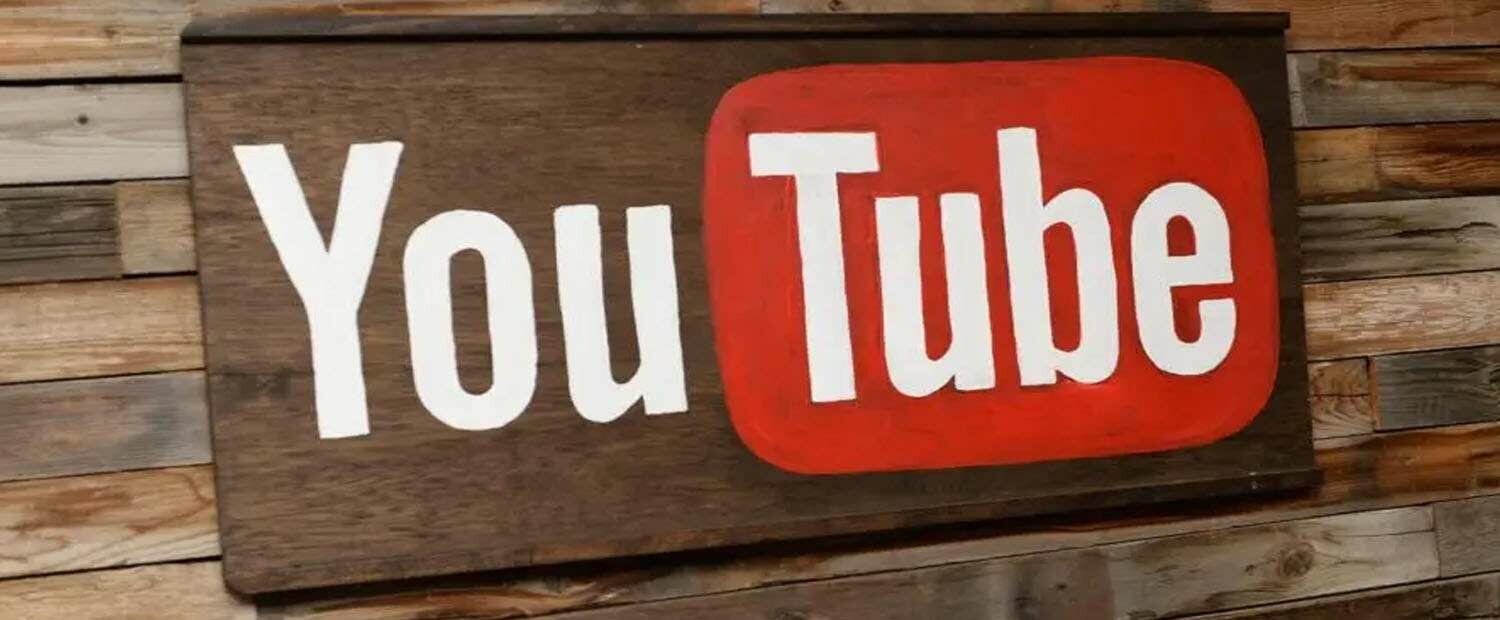
Jak sledovat YouTube v režimu obraz v obraze
YouTube je neomezený zdroj nových informací. Každý tuto aplikaci používá úplně jinak: někdo svému dítěti zapne kreslený film, aby se uklidnilo , někdo sleduje vědecká videa, čímž
si rozšiřuje obzory. Dnes můžete být obchodník se zájmem o webináře a zítra chcete jen ležet v posteli a dívat se na zábavná videa.
Google poměrně často neumožňuje vlastníkům zařízení Apple využívat aplikace v plném rozsahu. Poměrně dlouhou dobu nebyla na iPadu a iPhonu dostupná funkce prohlížení videí na YouTube v režimu „Picture in Picture“. Nyní, s příchodem aktualizace na iOS, se to stalo realitou. Ukažme si co udělat, abychom tuto funkci využívali naplno.
„Picture-in-picture“ označuje aplikace, které jsou navrženy pro přehrávání video obsahu. V současné době je tato funkce jedním dotykem dostupná v Safari, bohužel ji v tuto chvíli nelze povolit na YouTube. V kompatibilních aplikacích, mezi které patří aplikace Apple, můžete tento režim aktivovat klepnutím na ikonu obraz v obraze nebo jednoduše poklepáním na obrazovku.

Co je třeba udělat před prohlížením?
- Stáhněte si aplikaci Quick Commands a Scriptable, pokud je ještě nemáte na svém zařízení.
- Zadejte do vyhledávače a najděte odpovídající příkaz na internetu.
- Před instalací příkazu na iPhone nebo iPad přejděte do Nastavení a zapněte posuvník Nedůvěryhodné příkazy v části Rychlé příkazy. Po stažení příkazu se doporučuje vrátit posuvník na jeho místo, abyste se ochránili před stahováním pochybných aplikací.
- Spustíme příkaz a je to, nyní lze sledovat jakékoli video na YouTube a současně dělat jiné věci na zařízení.
Jak v tomto režimu sledovat videa na YouTube?
- Otevřete na svém zařízení aplikaci YouTube. Pokud jste si ji ještě nestáhli, stáhněte si ji z AppStore.
- Vyberte a otevřete video, které chcete nyní sledovat.
- Klikněte na „Sdílet“ a vyberte „Více“.
- Vyberte příkaz „YouTube PiP v3“.
- Mělo by se objevit okno, kde si můžete video stáhnout a také zvolit kvalitu a rychlost videa.
- Poté budete moci používat funkci „Picture in Picture“, to znamená, že video z YouTube se bude přehrávat nad ostatními aplikacemi ve formě malého okna, které lze přesouvat po ploše obrazovky.
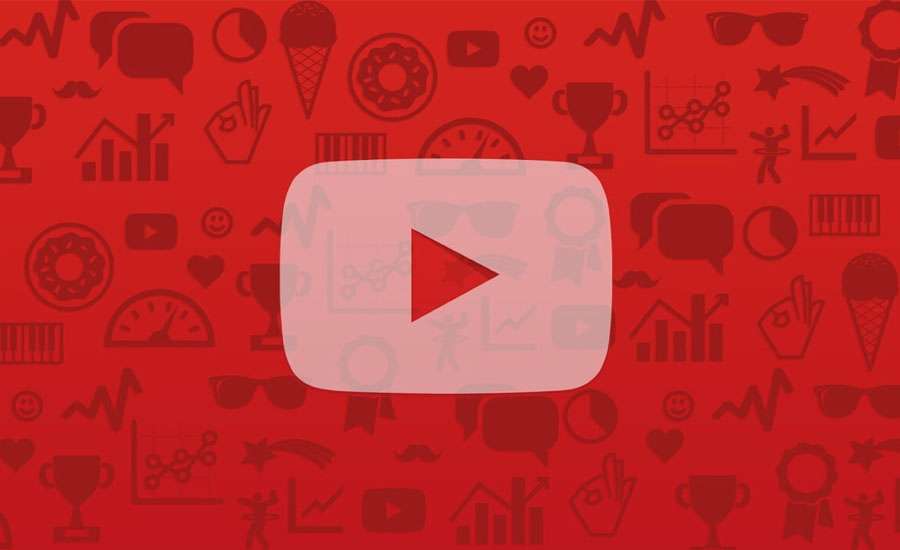
Video v samostatném okně na YouTube
Je skvělé, že k použití funkce Obraz v obraze se nemusíte registrovat k placenému předplatnému aplikace. Pohodlným bonusem je, že při přehrávání videa v tomto režimu je možné využít všechny ovládací prvky. Můžete jak video přetočit na požadovaný okamžik, tak zastavit přehrávání nebo video úplně zavřít. Umístění okna můžete změnit z YouTube, to znamená, přesunout jej, jak chcete. Standardně je umístěn v pravém dolním rohu obrazovky, ale nic nebrání tomu, abyste jej v případě potřeby posunuli. Můžete dokonce změnit velikost okna pomocí gesta přiblížení sevřením.
Příjemný bonus
Pravděpodobně jste již dávno unaveni z reklam, které v poslední době na YouTube při sledování stále častěji vyskakují. Existuje cesta ven: při přehrávání videoklipu v režimu „Picture in Picture“ se nezapne. K tomu nemusíte být ani prémiovým uživatelem aplikace!
Jak jste již mohli pochopit, systém je poměrně lehký a funguje perfektně na gadgetech Apple. Užijte si sledování blogů svých oblíbených bloggerů nebo zajímavých seriálů, aniž byste byli rozptylováni jinými aktivitami. Můžete odpovídat na zprávy, vypočítat něco na kalkulačce, přidávat poznámky, aniž byste spustili oči z obrazovky!
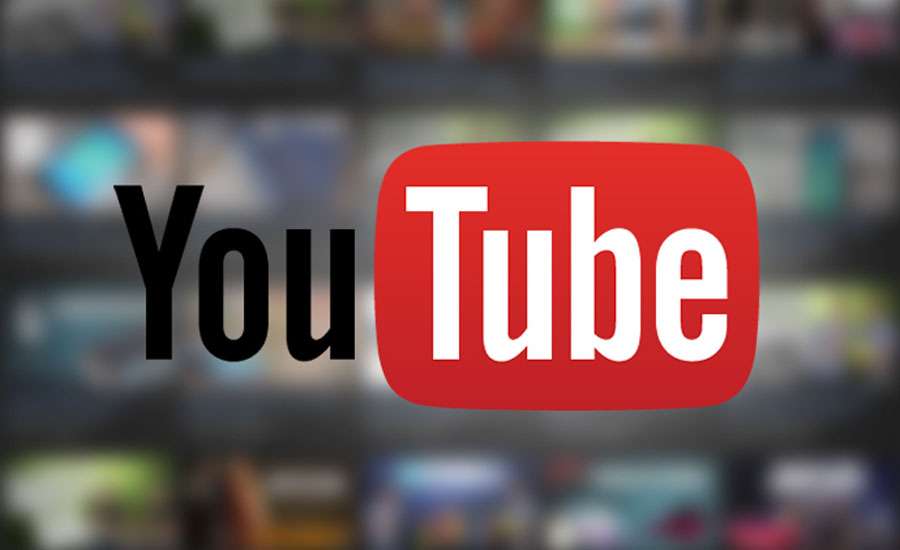
Co dalšího nám iOS 14 nabízí?
- Widgety na ploše. Nyní můžete na obrazovku smartphonu přidávat fotografie, hudbu, počasí a další. Tyto „hromady“ budou mít vzhled malých čtverečků, takže nebudou překážet při běžném používání iPhonu.
- Tečky jako indikátory aktivity. Nově je možné sledovat, zda některá z aplikací právě používá vaši kameru nebo mikrofon. Pokud například otevřete fotoaparát v aplikaci Instagram a začnete natáčet obsah, v pravém horním rohu smartphonu si všimnete indikátoru příslušné barvy.
- Nové rozhraní pro volání. Konečně! Pravděpodobně každý z uživatelů technologie Apple snil o této funkci. Nyní se nemusíte otáčet zády ke své firmě a čekat, až hovor skončí, ani zvedat telefon, když není čas. Hovor můžete kdykoli přetočit a hovor se zobrazí jako malý pruh nahoře.
- Obrázky v poznámkách. Nyní nemusíte ztrácet drahocenný čas nakreslením dokonalé hvězdy nebo oválu. Nakreslete požadovaný obrázek a poté na něm několik sekund podržte prst. Poté by se to mělo vyrovnat.
- Překladač z Apple. Brzy bude možné na Google Translate úplně zapomenout! Apple pro tento účel vytvořil nový překladač. Bohužel ještě nejsou dostupné všechny jazyky, ale doufáme, že tento problém bude odstraněn.
- Aktualizace rozhraní Siri. Kvůli aktualizaci operačního systému se okno Siri nezobrazí na celé obrazovce. Nyní, když zavoláte Siri, uvidíte pouze kruh ve spodní části obrazovky.
- Knihovna aplikací. Úvodní obrazovka nyní obsahuje také knihovnu aplikací. S jeho pomocí můžete najít jakoukoli aplikaci rychleji, než otevřít jednotlivé složky.
- Aktualizujte klipy aplikací. Funkce vám umožňuje instalovat odlehčené verze aplikací, pokud je okamžitě potřebujete.
- Klíče od auta. Funkce vám umožňuje používat telefon i jako klíče od auta. Nejprve musíte přidat svůj vůz do aplikace „Peněženka“. Budete moci otevřít dveře a dokonce nastartovat motor!
Vase hodnoceni:

 0
0
